Ảnh iCloud là dịch vụ đồng bộ hóa ảnh tuyệt vời của Apple, giúp bạn lưu trữ và truy cập toàn bộ ảnh và video từ iPhone, iPad, Apple Watch, Apple TV và máy Mac. Nhờ đó, bạn có thể xem ảnh từ bất kỳ thiết bị nào đã bật tính năng này. Bài viết này sẽ hướng dẫn chi tiết cách bật và sử dụng Ảnh iCloud trên máy Mac, cũng như chia sẻ một số mẹo hữu ích để tối ưu hóa trải nghiệm của bạn.
Cách Bật Ảnh iCloud Trên Máy Mac
1. Nhấp vào biểu tượng Apple ở góc trên cùng bên trái màn hình, sau đó chọn Tùy chọn Hệ thống (System Preferences).
2. Nhấp vào ID Apple (Apple ID) trong cửa sổ Tùy chọn Hệ thống.
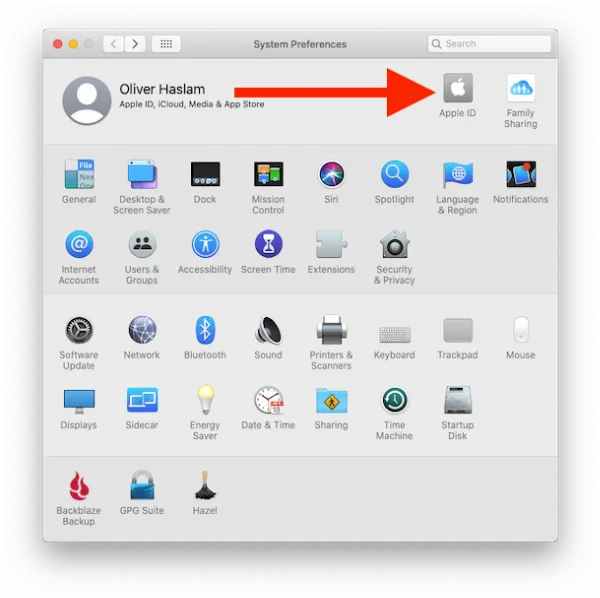 Cài đặt ID Apple trên macOS
Cài đặt ID Apple trên macOS
3. Chọn iCloud ở cột bên trái.
4. Đánh dấu tích vào ô Ảnh (Photos) để bật tính năng Ảnh iCloud.
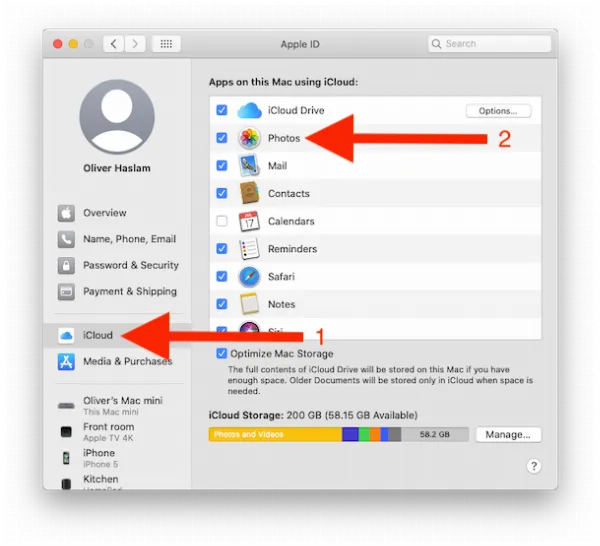 iCloud Photos trên Mac
iCloud Photos trên Mac
5. Mở ứng dụng Ảnh (Photos) sau khi bật tính năng này. Quá trình đồng bộ hóa sẽ bắt đầu. Khi hoàn tất, tất cả ảnh trên iCloud của bạn sẽ xuất hiện trong ứng dụng Ảnh trên máy Mac và các thiết bị khác đã đăng nhập cùng một tài khoản iCloud và bật tính năng Ảnh iCloud.
Vậy là bạn đã hoàn tất việc bật Ảnh iCloud cho máy Mac của mình.
Quá trình đồng bộ hóa ban đầu có thể mất một khoảng thời gian tùy thuộc vào dung lượng ảnh và video của bạn. Tuy nhiên, quá trình này sẽ chạy ngầm mỗi khi bạn sử dụng máy, vì vậy hãy kiên nhẫn chờ đợi trong khoảng một ngày để tất cả ảnh của bạn được đồng bộ lên đám mây.
Sau khi bật tính năng này, mỗi khi bạn mở ứng dụng Ảnh, ứng dụng sẽ sử dụng Ảnh iCloud để đồng bộ tất cả ảnh của bạn lên đám mây.
Hướng dẫn này áp dụng cho macOS Catalina trở lên. Với các phiên bản macOS trước đó, các bước thực hiện cơ bản là tương tự.
Một Số Mẹo Hữu Ích Khi Sử Dụng Ảnh iCloud
Để Ảnh iCloud hoạt động hiệu quả nhất, bạn nên bật tính năng này trên tất cả các thiết bị Apple của mình. Việc đồng bộ hóa ảnh từ iPhone, iPad và Mac sẽ trở nên liền mạch hơn.
Khi tất cả ảnh của bạn đã được lưu trữ trên iCloud, bạn có thể truy cập chúng từ mọi nơi thông qua trang web iCloud.com, chỉ cần có máy tính và kết nối mạng. Ngay cả khi sử dụng máy tính Windows, bạn vẫn có thể truy cập Ảnh iCloud.
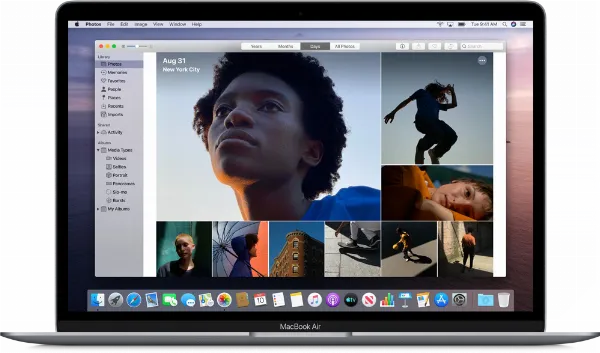 Ứng dụng Photos trên macOS
Ứng dụng Photos trên macOS
Ảnh iCloud hoạt động tốt nhất trên kết nối internet băng thông rộng, tốc độ cao và ổn định. Do tính năng này truyền tải một lượng lớn dữ liệu giữa các thiết bị, nên nếu kết nối internet chậm hoặc không ổn định, bạn có thể gặp khó khăn hoặc trải nghiệm chậm trễ khi sử dụng.
Thời gian đồng bộ hóa ban đầu của Ảnh iCloud sẽ phụ thuộc vào số lượng ảnh và video trên các thiết bị của bạn. Vì vậy, hãy đảm bảo các thiết bị được kết nối với internet tốc độ cao để quá trình đồng bộ hóa, tải lên và tải xuống diễn ra suôn sẻ.
Cuối cùng, hãy cân nhắc nâng cấp dung lượng iCloud nếu bạn có nhiều ảnh và video. Apple chỉ cung cấp miễn phí 5GB dung lượng, có thể không đủ cho kho ảnh của bạn. Bạn có thể chọn các gói trả phí như 50GB với giá 19.000đ/tháng, 200GB với giá 59.000đ/tháng hoặc 2TB với giá 199.000đ/tháng để lưu trữ thoải mái hơn.
Kết Luận
Ảnh iCloud là một công cụ tuyệt vời để đồng bộ và lưu trữ ảnh trên các thiết bị Apple. Việc bật và sử dụng tính năng này trên máy Mac khá đơn giản. Hy vọng bài viết này đã cung cấp cho bạn những thông tin hữu ích và mẹo hay để tận dụng tối đa Ảnh iCloud. Hãy thử áp dụng và chia sẻ trải nghiệm của bạn trong phần bình luận nhé! Nếu bạn đang tìm kiếm một giải pháp lưu trữ ảnh tiện lợi và an toàn, đừng ngần ngại bật Ảnh iCloud ngay hôm nay!






































